Содержание статьи:
В порядке рабочей необходимости решили завести резервный канал связи, не зависимый от местной УК БЦ. Выбор пал на мобильного оператора Yota, ввиду предварительных замеров уровня сигнала и скорости приема\передачи он нас более чем устроил.
Все ниже описанные действия производились на Cisco 2911 (c2900-universalk9-mz.SPA.155-3.M9) + EHWIC-4G-LTE-G (Sierra AirPrime MC7710).
Итак приступим к настройке. Я рассмотрю два варианта конфигурации, это когда модем всегда активен и когда ожидает запроса (если не требуется постоянного интернет соединения по данному каналу связи).
Не заходя в режим глобальной конфигурации, создаем профиль APN (Access Point Name) для оператора Yota и указываем использование модулем технологии — только lte:
cellular 0/1/0 lte profile create 1 yota.ru cellular 0/1/0 lte tehnology lte
Переходим в режим глобальной конфигурации (conf t) и создаем скрипт дозвона:
chat-script lte "" "AT!CALL" TIMEOUT 20 "OK"
Режим «Всегда активное состояние»
Настраиваем мобильный интерфейс модуля:
interface Cellular0/1/0 ip address negotiated encapsulation slip dialer in-band dialer idle-timeout 0 dialer string lte dialer watch-group 1 async mode interactive
Для того чтобы мобильный интерфейс всегда был в активном состоянии добавляем следующие параметры:
dialer watch-list 1 ip 5.6.7.8 255.255.255.255 dialer watch-list 1 delay route-check initial 60 dialer watch-list 1 delay connect 1
Для терминальной линии указываем следующие параметры:
line 0/1/0 script dialer lte modem InOut no exec transport input all transport output all
Режим «Ожидания»
Настраиваем мобильный интерфейс модуля:
interface Cellular0/1/0 ip address negotiated encapsulation slip dialer in-band dialer string lte dialer-group 1 async mode interactive
Указываем что всем разрешено инициировать соединение по мобильному интерфейсу:
dialer-list 1 protocol ip permit
В терминальную линию добавляем следующие параметры:
line 0/1/0 script dialer lte modem InOut transport input all transport output all
/ ————————————————————————————————————————————————————————- /
Для проверки соединения добавляем маршрут по-умолчанию через мобильный интерфейс:
ip route 0.0.0.0 0.0.0.0 Cellular0/1/0
После добавления выше описанных параметров, в случае если конфигурация выполнялась в режиме всегда активного соединения, то произойдет соединение с сетью мобильного оператора и будет присвоен IP-адрес. В случае если настройка была выполнена в режиме ожидания, то соединение с сетью произойдет в момент посыла запроса на мобильный интерфейс.
Посмотреть все параметры мобильного интерфейса можно командой:
sh cellullar 0/1/0 all
Пример успешного соединения с мобильным оператором:
Profile Information
====================
Profile 1 = ACTIVE* **
--------
PDP Type = IPv4
PDP address = 10.176.116.188
Access Point Name (APN) = yota.ru
Authentication = None
Primary DNS address = 10.205.171.69
Secondary DNS address = 188.170.16.73
Primary DNS IPV6 address = 0
Secondary DNS IPV6 address = 0
* - Default profile
** - LTE attach profile
Data Connection Information
===========================
Profile 1, Packet Session Status = ACTIVE
Cellular0/1/0:
Data Transmitted = 242467619 bytes, Received = 761880030 bytes
IP address = 10.176.116.188
Primary DNS address = 10.205.171.69
Secondary DNS address = 188.170.16.73
Primary DNS IPV6 address = 0
Secondary DNS IPV6 address = 0
Настройка модема
Далее для того чтобы интернет трафик пошел по настроенному мобильному интерфейсу, необходимо выполнить настройку непосредственно самого модема MC7710 на используемый канал связи.
Если этого не сделать, то не смотря на то что соединение установлено, IP-адрес получен, трафик все равно не будет проходить наружу!. В ходе общения с тех. поддержкой Yota, оказалось чтобы все заработало, необходимо модему указать использовать канал связи «только LTE». После этого трафик начнет проходить наружу. Приступим к настройке.
Для того чтобы создать терминальную сессии в модем (MC7710), необходимо воспользоваться обратным telnet соединением. Для этого создадим интерфейс «петлю» и временно отключим мобильный интерфейс:
interface Loopback 0 ip address 1.1.1.1 255.255.255.255 interface Cellular 0/1/0 shutdown
Далее выведем список имеющихся линий. Нас интересует линия мобильного интерфейса Ce0/1/0:
sh line
Tty Line Typ Tx/Rx A Modem Roty AccO AccI Uses Noise Overruns Int
* 0 0 CTY - - - - - 0 2 0/0 -
1 1 AUX 9600/9600 - - - - - 0 0 0/0 -
2 2 TTY 9600/9600 - - - - - 0 0 0/0 -
A 0/1/0 19 TTY - inout - - - 0 0 0/0 Ce0/1/0
388 388 VTY - - - - - 0 0 0/0 -
389 389 VTY - - - - - 0 0 0/0 -
390 390 VTY - - - - - 0 0 0/0 -
391 391 VTY - - - - - 0 0 0/0 -
392 392 VTY - - - - - 0 0 0/0 -
Line(s) not in async mode -or- with no hardware support:
3-18, 20-387
Подключаемся telnet к терминальной линии:
telnet 1.1.1.1 2019
Выведем список имеющихся диапазонов технологий, командой AT!BAND=? . Нас интересует диапазон 01, ALL LTE. Командой AT!BAND=01 указываем использование диапазона ALL LTE
AT!BAND=? Index, Name 00, All bands 01, ALL LTE 02, ALL 3G 03, Europe 2G 04, North America 2G 05, GSM ALL 06, LTE 1800 07, LTE 800 08, WCDMA ALL 09, LTE ALL OK AT!BAND=01 OK
Для прерывания обратного telnet соединения нажимаем комбинацию CTRL + 6 затем x. Командой disconnect закрываем соединение:
disconnect Closing connection to 1.1.1.1 [confirm]
Если не удается закрыть соединение командой disconnect, то можно принудительно завершить терминальное соединение, командой:
clear line 19
Включаем обратно мобильный интерфейс:
interface Cellular 0/1/0 no shutdown
Теперь трафик должен нормально проходить наружу.

ПОНРАВИЛАСЬ ИЛИ ОКАЗАЛАСЬ ПОЛЕЗНОЙ СТАТЬЯ, ПОДДЕРЖИ АВТОРА ДОНАТОМ
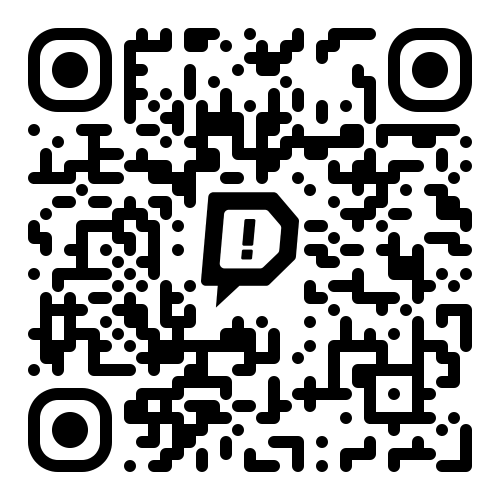


 (3 голос(ов), в среднем: 3,33 из 5)
(3 голос(ов), в среднем: 3,33 из 5)
добрый день!
какой модель установлен и версия иоса для 7710 модема?
Добрый день,
Cisco 2911 (c2900-universalk9-mz.SPA.155-3.M9)
Добрый день
А если мобильный оператор Мегафон и sim карта имеет внешний статический ip.
Где и какой командой его прописывать?
Здравствуйте. Вопрос такой, имеете ли вы доступ к роутеру с которым работали в статье и если так, есть ли в нем coll manager express (в идеале версия 8.6). Проектировшики по частям телефонку разрисовали и в итоге при покупке ПО в роутере для работы с телефонами нет. Если есть у вас прошивка, сбросьте пожалуйста на почту. Спасибо.
Здравствуйте. К сожалению давно не имею доступ к роутеру с которым работал в статье (
Если пришлете ссылку на прошивку для скачивания попробую помочь со скачиванием ее.